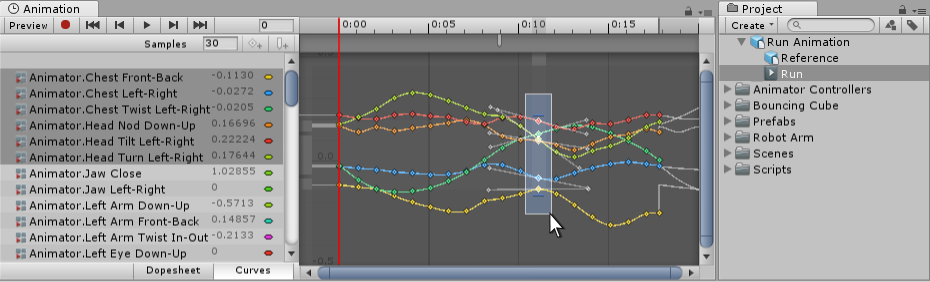マニュアル
- Unity マニュアル (2017.3)
- Unity を使用する
- Unity 入門
- アセットワークフロー
- 主なウィンドウ
- ゲームの作成
- エディター機能
- 高度なゲーム開発
- エディターの高度なトピック
- ライセンスアクティベーション
- アップグレードガイド
- 2D
- グラフィックス
- グラフィックスの概要
- ライティング
- カメラ
- マテリアル、シェーダー、テクスチャ
- ビデオの概要
- Terrain (地形) エンジン
- Tree エディター
- パーティクルシステム
- ポストプロセシングの概要
- リフレクションプローブ
- 高度なレンダリング機能
- プロシージャルマテリアル
- プロシージャルジオメトリ
- グラフィックスパフォーマンスの最適化
- レイヤー
- グラフィカルな機能
- カメラ
- シェーダーリファレンス
- パーティクルシステム
- パーティクルシステム
- パーティクルシステムモジュール
- #Particle System メインモジュール
- Emission モジュール
- パーティクルシステム Shape モジュール
- Velocity Over Lifetime モジュール
- Noise モジュール
- Limit Velocity Over Lifetime モジュール
- Inherit Velocity モジュール
- Force Over Lifetime モジュール
- Color Over Lifetime モジュール
- Color By Speed モジュール
- Size Over Lifetime モジュール
- Size by Speed モジュール
- Rotation Over Lifetime モジュール
- Rotation By Speed モジュール
- External Forces モジュール
- Collision モジュール
- Triggers モジュール
- Sub Emitters モジュール
- Texture Sheet Animation モジュール
- Lights モジュール
- Trails モジュール
- Custom Data モジュール
- Renderer モジュール
- パーティクルシステム (Unity3.5 以前の旧 Particles システム)
- ビジュアルエフェクト
- メッシュのコンポーネント
- Texture コンポーネント
- コンポーネントのレンダリング
- レンダリングパイプラインについての詳細
- Sprite Renderer
- グラフィックスの使い方
- グラフィックスチュートリアル
- グラフィックスの概要
- 物理演算
- スクリプト
- マルチプレイヤーとネットワーキング
- マルチプレイヤーゲーム作成の概要
- マルチプレイヤープロジェクトの設定
- NetworkManager の使用
- Network Manager HUD の使用
- Network Manager HUD の LAN モード
- シングルプレイヤーゲームを Unity Multiplayer に変換
- デバッグ情報
- マルチプレイヤー高レベル API
- Multiplayer コンポーネントリファレンス
- Multiplayer クラスリファレンス
- UnityWebRequest
- オーディオ
- オーディオの概要
- オーディオファイル
- トラッカーモジュール
- Audio Mixer
- ネイティブオーディオプラグイン SDK
- Audio プロファイラー
- アンビソニックなオーディオ
- オーディオリファレンス
- オーディオクリップ
- Audio Listener
- オーディオソース
- Audio Mixer
- Audio Filter
- Audio Effect
- Audio Low Pass Effect
- Audio High Pass Effect
- Audio Echo Effect
- Audio Flange Effect
- Audio Distortion Effect
- Audio Normalize Effect
- Audio Parametric Equalizer Effect
- Audio Pitch Shifter Effect
- Audio Chorus Effect
- Audio Compressor Effect
- Audio SFX Reverb Effect
- Audio Low Pass Simple Effect
- Audio High Pass Simple Effect
- Reverb Zones
- Microphone(マイク)
- Audio Settings
- アニメーション
- タイムライン
- UI
- ナビゲーションと経路探索
- Unity サービス
- Unity Services のためのプロジェクトの設定
- Unity Ads
- Unity Analytics
- Unity Cloud Build
- Unity IAP
- Unity IAP の設定
- クロスプラットフォームガイド
- ストア ガイド
- ストアの実装
- IAP Promo
- Unity Collaborate
- Unity Performance Reporting
- Multiplayer
- プロジェクトの移動
- XR
- オープンソースリポジトリ
- アセットストアへの公開
- プラットフォーム別情報
- スタンドアロン
- Apple Mac
- Apple TV
- WebGL
- iOS
- Android
- Android 用の開発を始める
- Android Player Settings
- Android の 2D テクスチャ オーバーライド
- Android の Gradle
- Android マニフェスト
- Windows
- Windows 全般
- ユニバーサル Windows プラットフォーム
- はじめに
- ユニバーサル Windows プラットフォーム: 展開
- ユニバーサル Windows プラットフォーム: プロファイラー
- ユニバーサル Windows プラットフォーム: コマンドライン引数
- ユニバーサル Windows プラットフォーム: Association 起動
- AppCallbacks クラス
- ユニバーサル Windows プラットフォーム: C# スクリプトで書いた WinRT API
- ユニバーサル Windows プラットフォーム: Player Settings
- スクリプティングバックエンド
- FAQ
- ユニバーサル Windows プラットフォーム: 例
- ユニバーサル Windows プラットフォーム: コードスニペッツ
- 既知の問題
- Windows Holographic
- Web Player
- モバイル開発者チェックリスト
- 実験版機能
- 旧トピック
- ベスト プラクティス ガイド
- エキスパートガイド
- 2017.3 の新機能
- Unity マニュアル (2017.3)
- アニメーション
- アニメーションクリップ
- 外部ソースのアニメーション
外部ソースのアニメーション
外部ソースのアニメーションの Unity へのインポートは、通常の 3D ファイルのインポートと同様に行われます。これらのファイルは、それがジェネリック FBX 、あるいは Maya、Cinema 4D、3D Studio Max などの 3D ソフトウェアのネイティブ形式であっても、ファイル内オブジェクトの動きのリニアレコーディングという形でアニメーションデータを含むことができます。
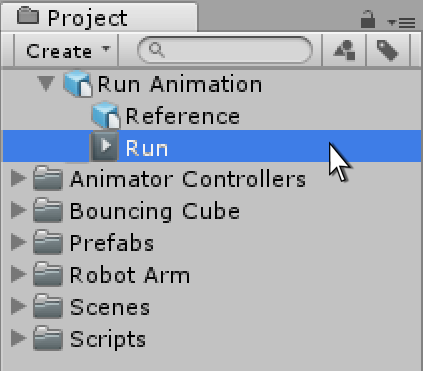
ある状況では、アニメーション化されるオブジェクト (例えば、キャラクター) とそれに付随するアニメーションは、同じファイルに入っていることもあります。一方、アニメーションが、アニメーション化されるモデルとは別のファイルに置かれている場合もあります。
アニメーションが特定のモデル専用になっていて他には使い回せないという場合もあります。例えば、あなたのゲームのラスボスである巨大タコは、手足やボーンの配置が特有で、アニメーションもそれ専用かもしれません。
また、すでに所有しているアニメーションのライブラリーを、シーン内でさまざまなモデルに取り入れるかもしれません。例えば、複数の異なる人型キャラクターすべてに同じ歩きと走りのアニメーションを使用するかもしれません。このような場合は、アニメーションファイルの中に簡単な仮モデルを入れてプレビューに使うのが一般的です。あるいは別の方法として、まったくジオメトリーを含まないアニメーションデータだけのアニメーションファイルを使用することも可能です。
複数のアニメーションをインポートする場合、アニメーションはそれぞれ独自のファイルとしてプロジェクトフォルダーにインポートします。また、モーションビルダーからテイクとして出力したり、Maya、Max やその他3D ソフトのプラグイン/スクリプトを使うことで、単一の FBX ファイルから複数のアニメーションクリップを抽出することができます。ファイルが、単一のタイムライン上に複数のそれぞれ独立したアニメーションを含んでいる場合にも、同じように処理したい時があります。例えば、モーションキャプチャによってできた長いタイムライン上に、いくつかの異なるジャンプ用のアニメーションが含まれていて、そこから OK テイクを独立したクリップとして切り出して、残りは捨てたいような場合です。Unity では、これを実現するために、アニメーションをインポートする際に、クリップ全体からフレーム範囲を選択することができる、アニメーションカッティングツールを提供しています。
アニメーションファイルのインポート
Unity でアニメーションを使用する前に、プロジェクトにファイルをインポートする必要があります。Unity はネイティブの Maya (.mb または .ma) および Cinema 4D (.c4d) ファイルなど、ほとんどのアニメーションパッケージによりエクスポートができる一般的な形式のFBXファイルをインポートすることができます(エクスポートの詳細については このページ を参照してください)。 アニメーションをインポートするには、ファイルをプロジェクトの Assets フォルダーにドラッグするだけです。 Project View でファイルを選択すると、インスペクターで Import Settings を編集することができます 。
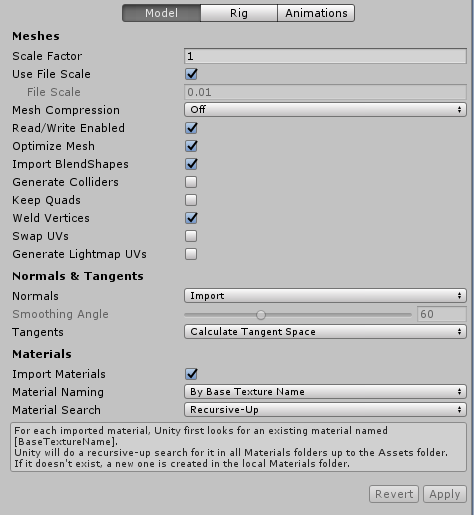
インポートする際に使用可能なオプションの詳細については モデルのインポート のページを参照してください。
インポートしたアニメーションファイルのデータを表示/コピー
アニメーションウィンドウでインポートしたアニメーションクリップのキーフレームやカーブを表示できます。インポートしたクリップが多くのキーフレームを持つ多くのボーンからなる場合は、その情報量は圧倒的なほど複雑に見えます。例えば、下の図はアニメーションウィンドウに表示されたヒューマノイドが走るアニメーションの様子です。
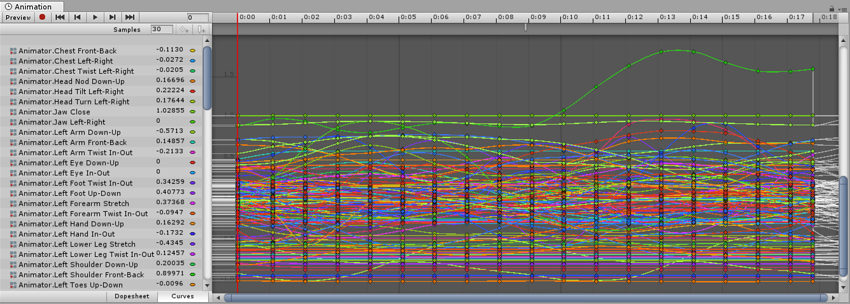
ビューを簡素化するために、検証したい特定のボーンを選びます。すると、Animation ウィンドウはそれらの選択されたボーンのキーフレームやカーブだけを表示します。
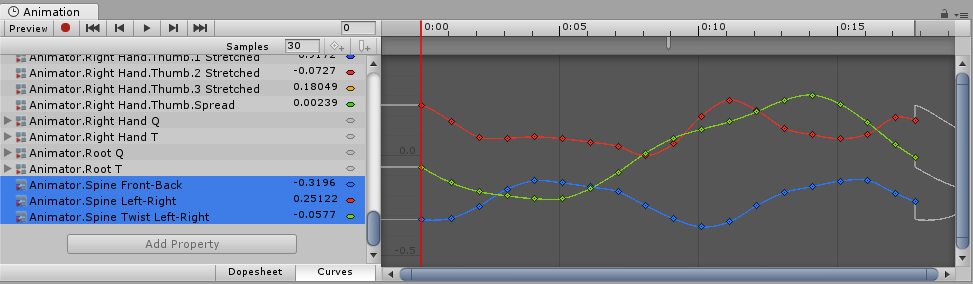
インポートしたアニメーションのキーフレームを表示すると、Animation ウィンドウは、アニメーションデータの読み取り専用のビューを表示します。このデータを編集するには、新しい空のアニメーションクリップを Unity に作成します (新しいアニメーションクリップの作成 参照)。それから、インポートしたアニメーションクリップのアニメーションデータをコピーして、新しい書き込み可能なアニメーションクリップに貼り付けます。